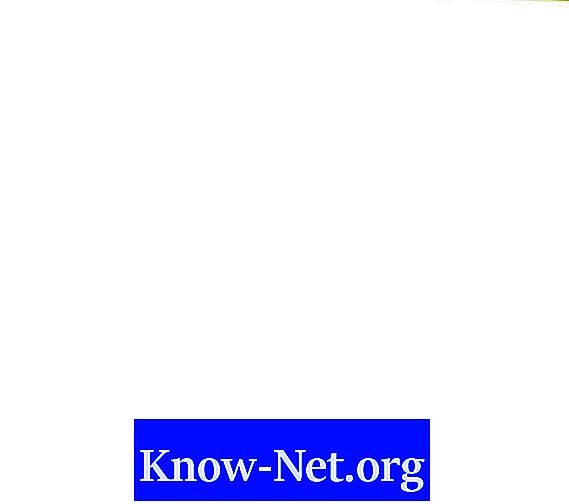Contenido

Sincronizar su computadora con su teléfono Android es una excelente manera de transferir música desde su computadora a su teléfono inteligente. La sincronización también permitirá que Android se actualice constantemente con nueva música cada vez que lo conecte a su computadora. Todo lo que necesita es un cable USB, unos pocos clics del mouse y cuánto tiempo se tarda en transferir su música a su teléfono.
Paso 1
Enciende tu computadora y tu Android. Dependiendo del modelo y el operador, hay un botón de encendido en la parte frontal o lateral de su Android. La computadora también tiene un botón de encendido en la parte frontal. Espere hasta que ambos terminen los procedimientos de inicialización antes de continuar con el siguiente paso.
Paso 2
Conecte un cable USB al puerto USB de su computadora. Luego, conecte el otro extremo del cable USB a su teléfono inteligente. Algunos modelos de Android tienen un puerto USB detrás de un sello de goma. Si es así, retire el sello que lo rodea con la uña y conecte el cable USB.
Paso 3
Haga clic en "Dispositivo de almacenamiento USB" cuando la computadora le solicite un menú emergente. Aunque sincroniza su teléfono con Windows Media Player más adelante, primero debe autorizar su teléfono para que actúe como dispositivo de almacenamiento. A continuación, Android aparecerá como un icono de unidad en su escritorio.
Paso 4
Haga doble clic en el icono del Reproductor de Windows Media en el menú Inicio. Haga clic en la pestaña "Sincronizar" en la parte superior; esto mostrará una lista de teléfonos conectados actualmente a la computadora. No debería haber ninguno en ese momento. Haga clic en el cuadro blanco y seleccione "Configurar sincronización" en el menú de abajo. Ingrese el nombre de su teléfono inteligente Android (nombró su teléfono cuando lo configuró por primera vez). Haga clic en "Finalizar" y espere a que Windows Media Player registre la base de datos de música en el teléfono.
Paso 5
Sincroniza música entre tu computadora y Android. No cuelgue el teléfono mientras realiza la transferencia, de lo contrario puede dañar el archivo de música. Si tiene que desconectar el teléfono, vuelva a conectarlo y sincronícelo lo antes posible para reparar los archivos dañados. No habrá daños en el hardware.